| |
|
Hay personas que piensan que Internet no es demasiado útil, pero cuando
se les explica que pueden comunicarse con otra persona en cualquier
parte del mundo en unos minutos. Que incluso pueden mandarle fotos,
sonido y ficheros con gran cantidad de datos, todo esto de forma fácil y
rápida, puede que empiecen a cambiar de opinión respecto de la utilidad
de Internet. Por algo el correo electrónico o email es el servicio más
utilizado de Internet junto con la Web.
Hay varios tipos de cuentas, POP3, IMAP y SMTP, aquí hablaremos de las
POP3 por ser las más usadas.
El correo por Internet, igual que el correo normal, debe ser
privado, por esto todos los programas
para leer el correo disponen de protección mediante
contraseña. Aunque esto no asegura que
alguien pueda interceptar el correo mientras viaja a través de la red.
Para evitar esto, se pueden utilizar sistemas
de cifrado, como el PGP, que encriptan el mensaje antes de
enviarlo por la red y lo desencriptan al llegar al destino.
 Funcionamiento del correo.
Funcionamiento del correo.
El correo electrónico o e-mail es
una forma de enviar mensajes entre ordenadores
conectados a través de Internet.
Como la mayoría de los servicios de Internet el correo se basa en la
arquitectura cliente/servidor. Vamos a
explicar, de forma simplificada, en que consiste esta arquitectura. Los
clientes son los ordenadores de los usuarios que utilizan el
correo y el servidor es el ordenador que gestiona el correo, el
servidor pertenece a la entidad proveedora del correo.
Cuando alguién envia un correo, primero llega a su servidor de correo
que lo envía al servidor del destinatario, donde el mensaje queda
almacenado en el buzón del destinatario. Cuando el destinatario se
conecte al servidor, este le enviará todos sus mensajes pendientes. Por
esto da igual que el destinatario esté conectado o no a Internet en el
momento que se le envía un mensaje.
Podemos configurar nuestro correo para que cada vez que se arranque lea
los mensajes pendientes o para que los lea cuando pulsemos en el botón
"Recibir". Cada vez que se lee un mensaje, se borra del buzón del
servidor y pasa al ordenador del cliente.
El buzón tiene un tamaño fijo, por lo tanto si
se acumulan muchos mensajes en el servidor y el cliente no
los lee su buzón puede bloquearse.
Aunque antes el servidor suele enviar un mensaje de aviso para que
vaciemos el buzón. Cuando nos dicen que una cuenta de correo es de, por
ejemplo, 2 Mb. se refieren al espacio del que disponemos en el buzón del
servidor.
El proceso cliente/servidor es más complicado de lo expuesto aquí,
puesto que se envían mensajes intermedios de comprobación para
asegurarse que en cada paso los datos se reciben bien.
Los cientes deben disponer de un programa-cliente de correo, por ejemplo
el Outlook. El servidor es un ordenador que tiene un programa servidor
de correo que puede atender miles de cuentas de correo. Normalmente el
servidor de correo reside en una máquina distinta al servidor de páginas
web, por esto puede que en un momento dado no funcione el servidor web
pero sí el servidor de correo, o viceversa.
Un correo consta de varios elementos,
la dirección de correo del destino, el texto de mensaje y puede que
algunas cosas más como ficheros adjuntos, etc.
Una dirección de correo tiene una
estructura fija:
nombre_cuenta@nombre_servidor
por ejemplo: andres.lopez@hotmail.com
Cada dirección de correo es única
para todo el mundo, no pueden existir dos direcciones de correo iguales.
Cuando nos conectamos a Internet mediante un proveedor nos suelen
asignar una o varias cuentas de correo. También podemos crearnos cuentas
en sitios web que las ofrecen gratuitamente como
hotmail,
hispavista,
yahoo, etc.
Hay tres formas básicas de utilizar el correo, a través de un programa
de correo, mediante webmail y la mensajería instantánea..
Programa de correo. Por ejemplo el
Outlook Express de Microsoft , el Messenger de Netscape, Eudora, etc.
Estos son programas específicos para trabajar con el correo y que
tenemos que instalar en nuestro Pc, la primera vez que se utilizan hay
que configurarlos con los datos de la cuenta y servidor de correo. Por
lo tanto sólo es práctico utilizarlos en el ordenador de casa y del
trabajo.
Pueden manejar varias cuentas a la
vez sin importar quién nos haya proporcionado la cuenta. Tienen muchas
más opciones que el webmail. En la imagen de la página siguiente puedes
ver el aspecto general del Outlook Express.
Webmail. Como su nombre indica,
consiste en utilizar el correo desde la Web. Una de las ventajas del
webmail, es que desde cualquier ordenador
que tenga conexión a Internet podemos leer y enviar nuestro correo sin
tener que configurar nada. Más adelante explicaremos algunas cosas más
del Webmail.
La mensajería instantánea tiene la
característica de que cuando llegar un correo
nos avisa en el mismo instante, también nos informa cuando se
conecta algún miembro de una lista de usuarios que nosotros habremos
creado previamente. En
ese momento podemos decidir escribirle un correo o
establecer una conversación como en un chat.
|
|
Vamos a ver las características básicas de un programa
de correo, en concreto utilizaremos el Outlook Express por ser el más
utilizado.
Viene instalado con Interner Explorer, si por cualquier
razón no lo tienes instalado, puedes instalarlo desde el botón Inicio de Windows98 , elegir Configuración y luego Panel de Control, se abrirá una pantalla donde
encontrarás el icono de Agregar o quitar
programas, haz doble clic en él y selecciona Instalación de Windows luego busca Outlook Express y pulsa Aceptar.
Una vez instalado el Outlook hay
que configurarlo, es decir indicarle que cuentas de correo queremos que
lea.
|
|
Los programas que se instalan son muy parecidos todos,
manejan los mismos conceptos y lo que más cambia es el aspecto exterior, y
el tipo de configuración que permiten. Básicamente todos tienen los
elementos que puedes ver en esta imagen.
|
|
 En la parte superior está la barra de
menú que contiene todos los comandos en forma de menús
desplegables. En la parte superior está la barra de
menú que contiene todos los comandos en forma de menús
desplegables.
|
|
 A continuación está la barra de
herramientas con los comandos más habituales, como, Correo
nuevo, Responder, etc. A continuación está la barra de
herramientas con los comandos más habituales, como, Correo
nuevo, Responder, etc.
|
 |
|
 La siguiente línea nos indica en que bandeja estamos situados, en este caso en la
bandeja de Elementos enviados. La siguiente línea nos indica en que bandeja estamos situados, en este caso en la
bandeja de Elementos enviados.
 A continuación, en la parte izquierda, tienes la estructura de carpetas y en la parte derecha
puedes ver , en la parte superior, la lista de correos que hay en la carpeta en la que
estás situado y en la parte inferior el contenido del correo seleccionado. A continuación, en la parte izquierda, tienes la estructura de carpetas y en la parte derecha
puedes ver , en la parte superior, la lista de correos que hay en la carpeta en la que
estás situado y en la parte inferior el contenido del correo seleccionado.
Los correos se organizan en carpetas (bandejas) o
buzones (box), tenemos las siguientes bandejas:
-
Bandeja de entrada: contiene los correos que
recibimos.
-
Bandeja de salida: contiene los correos que
están pendientes de ser enviados.
-
Elementos enviados: correos que se han
enviado.
-
Elementos eliminados: al borrar los correos de
la bandeja de entrada van a esta carpeta, como se hace con los archivos
eliminados y la papelera de reciclaje. Luego se puede vaciar la carpeta de
Elementos eliminados o volver a utilizar algún correo.
-
Borrador : cuando redactamos un correo pero no
lo queremos enviar todavía, lo guardamos en borradores para más adelante
acabar de redactarlo y enviarlo.
|
|
La que ves a continuación es la pantalla que
aparece cuando redactamos un correo. Los elementos más importantes son:
|
|
 La primera línea contiene los menús
desplegables, con los comandos disponibles. Por ejemplo, si
quieres guardar el correo que acabas de redactar, en lugar de enviarlo en
ese momento, tienes el menú Archivo,
opción Copiar a carpeta, y luego elegir
la carpeta Borrador. La primera línea contiene los menús
desplegables, con los comandos disponibles. Por ejemplo, si
quieres guardar el correo que acabas de redactar, en lugar de enviarlo en
ese momento, tienes el menú Archivo,
opción Copiar a carpeta, y luego elegir
la carpeta Borrador.
 En la segunda
línea están los iconos de los comandos
más utilizados. Por ejemplo, el icono
para Enviar el correo una vez este
redactado. También puedes Copiar y
Pegar texto de otros correos o
documentos. El icono Ortografía hace una
revisión ortográfica de forma similar a Microsoft Word. En la segunda
línea están los iconos de los comandos
más utilizados. Por ejemplo, el icono
para Enviar el correo una vez este
redactado. También puedes Copiar y
Pegar texto de otros correos o
documentos. El icono Ortografía hace una
revisión ortográfica de forma similar a Microsoft Word.
|
|
A continuación tines los campos que forman parte del
correo:
 Campo Para: aquí debemos poner
la dirección del destinatario, se pueden poner más de una dirección.
Incluso se puede poner el nombre de una lista que contenga varias
direcciones. Campo Para: aquí debemos poner
la dirección del destinatario, se pueden poner más de una dirección.
Incluso se puede poner el nombre de una lista que contenga varias
direcciones.
 Campo CC: Si queremos que se
mande una copia del correo a esta dirección. El destinatario sabrá que no
es el destinatario principal, sino que se le envia el correo como
copia. Campo CC: Si queremos que se
mande una copia del correo a esta dirección. El destinatario sabrá que no
es el destinatario principal, sino que se le envia el correo como
copia.
 Campo Asunto: El asunto aparecerá en la
lista del destinatario, por lo tanto puede ser visto sin abrir el mensaje.
Campo Asunto: El asunto aparecerá en la
lista del destinatario, por lo tanto puede ser visto sin abrir el mensaje.
 Campo
Adjuntar. Aquí podemos colocar un
fichero que sera enviado junto con el correo. Por ejemplo se puede
adjuntar un archivo gráfico, .GIF, un archivo comprimido .ZIP, un
documento word .DOC, etc. Para incluir un archivo adjunto ir al menú
Insertar y elegir Archivo adjunto. Campo
Adjuntar. Aquí podemos colocar un
fichero que sera enviado junto con el correo. Por ejemplo se puede
adjuntar un archivo gráfico, .GIF, un archivo comprimido .ZIP, un
documento word .DOC, etc. Para incluir un archivo adjunto ir al menú
Insertar y elegir Archivo adjunto.
A continuación tenemos la barra de
formato que contiene los iconos para dar formato al texto, como
por ejemplo, poner negrita, cambiar el tipo de letra, etc, Esta barra es
similar a la barra de Microsoft Word.
|
|
 Luego está la zona donde escribimos el texto del
mensaje. Luego está la zona donde escribimos el texto del
mensaje.
|
|
La libreta de direcciones nos permite tener almacenadas las direcciones que utilizamos con más frecuencia.
Cuando necesitemos
escribir una dirección podemos hacerlo muy fácilmente si previamente la
hemos introducido en la libreta de direcciones. Por ejemplo, para crear un
correo nuevo, basta con hacer doble clic en un elemento de la libreta de
direcciones para que se abra la venta de correo nuevo con el campo
Dirección ya rellenado.
En esta imagen puedes ver la libreta de direcciones del
Outlook Express. El icono Nuevo permite
insertar un nuevo elemento en la libreta. También se puede añadir
fácilmente una dirección desde la pantalla general del Outlook Express
pulsando con el botón derecho sobre un correo y eligiendo la opción "Agregar remitente a la libreta de
direcciones".
|
|
Para cada elemento de la libreta de direcciones se
pueden insertar muchos datos, no sólo el nombre y la dirección de correo.
El icono Propiedades nos muestra todos
estos datos, y también nos permite modificarlos.
En esta imagen
puedes ver los datos generales, y también puedes observar que hay varias
solapas para los datos de Domicilio, Negocios, Personal,
etc.
|
|
Los programas de correo en general, y Outlook en
particular, tienen diversas opciones para adaptarse a cada usuario
particular.
 Hay muchas funciones para
las que podemos elegir varias formas de actuar, para ello ir al menú
Herramientas y elegir Opciones. Hay muchas funciones para
las que podemos elegir varias formas de actuar, para ello ir al menú
Herramientas y elegir Opciones.
Aparecerá una
ventana con varias solapas sobre los diversos temas en los que existen
opciones, por ejemplo, General, Leer, Enviar, etc
Para cada tema
hay varias opciones, si quieres ver algunas de las más interesantes visita
el tema avanzado.
|
|
|

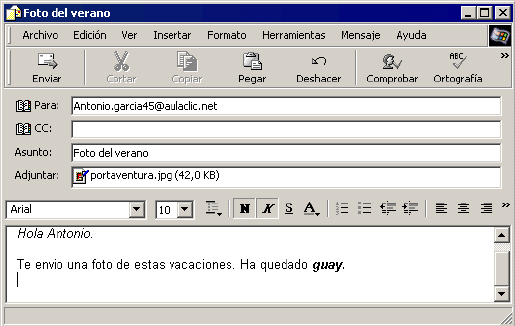
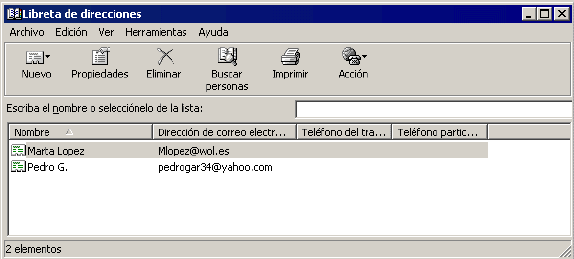
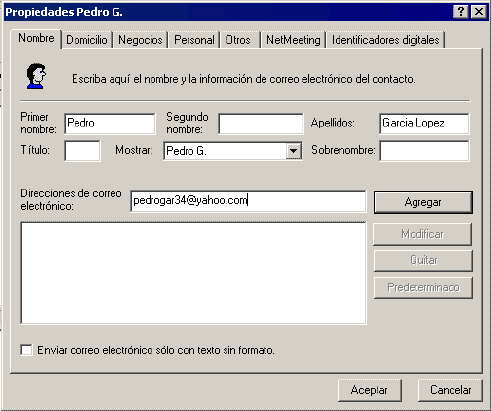
 Hay muchas funciones para
las que podemos elegir varias formas de actuar, para ello ir al menú
Herramientas y elegir Opciones.
Hay muchas funciones para
las que podemos elegir varias formas de actuar, para ello ir al menú
Herramientas y elegir Opciones.